教你怎麼利用ps製作漣漪創意字體效果海報(總結)
- 奋力向前原創
- 2021-08-11 14:11:194080瀏覽
在
之前的文章《手把手教你使用ps製作漂亮的高光液態氣泡效果(分享)》中,給大家介紹了怎樣使用ps製作出漂亮的高光液態氣泡效果的方法。以下這篇文章跟大家分享ps製作漣漪創意字體效果海報,方法很簡單,適合新手來學習,一起來看看吧。
漣漪創意字體效果海報圖片如下
ps製作漣漪創意字體效果海報
1、ps軟體,建立新一個文檔,填滿黑色,使用橢圓繪製,選擇文字工具鍵入文字。
2、將【橢圓1副本3】按鍵Ctrl 左擊縮圖進行選取範圍。
3、圖層蒙版上點選「新增圖層遮色片」按鈕,選取範圍的影像被顯現出來,此時按下【Ctrl I】反向

4、把文字轉換成智慧型物件。
5、把【橢圓1副本3】點選小眼睛進行隱身圖層。
6、透過點選【濾鏡】-【扭曲】-【水波】對話框的參數圖如下。
7、把【橢圓1副本3】點選小眼睛取消隱形。
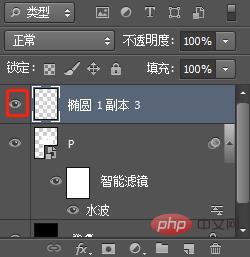
7、接下來擊點【濾鏡】-【扭曲】-【水波】對話方塊的參數圖如下。
8、效果就這樣,然後使用畫筆在蒙版上塗抹,圖層就變成透明。
9、新增文案,效果完成。
推薦學習:PS影片教學
#以上是教你怎麼利用ps製作漣漪創意字體效果海報(總結)的詳細內容。更多資訊請關注PHP中文網其他相關文章!
陳述:
本文內容由網友自願投稿,版權歸原作者所有。本站不承擔相應的法律責任。如發現涉嫌抄襲或侵權的內容,請聯絡admin@php.cn











